Zusammenfassung:
Wissen Sie, was der Download-Modus in Android ist? In diesem Beitrag erfahren Sie, was der Download-Modus ist und wie Sie ihn nutzen können.
Was ist der Android-Download-Modus?
Der Download-Modus ist ein spezieller Boot-Modus auf Samsung- und LG-Geräten. Er ist das offizielle Mittel zum Aktualisieren von Paketen und Firmware. Um Ihr Gerät im Download-Modus zu flashen, benötigen Sie ein Flashtool, wie z.B. Samsung Odin und LG Flash Tool. Aus diesem Grund wird der Samsung Download-Modus auch Odin-Modus genannt.
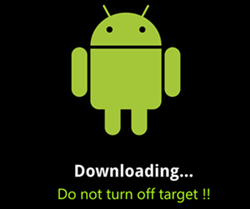
Eigentlich ist der Download-Modus für fortgeschrittene Benutzer gedacht, die ihre Geräte verändern möchten. Für normale Benutzer ist es unwahrscheinlich, dass sie diesen Modus auf ihren Android-Geräten verwenden. Schauen wir uns an, was der Android Download Mode alles kann:
Hauptzweck des Download-Modus:
2️⃣Flashing Benutzerdefinierte ROMs. Fortgeschrittene Benutzer können benutzerdefinierte ROMs flashen, um das Betriebssystem des Geräts zu modifizieren, die Funktionalität zu verbessern oder die Benutzeroberfläche zu ändern.
3️⃣Recovery von Boot-Problemen. Wenn bei einem Gerät Boot-Schleifen, Probleme beim Steckenbleiben oder andere softwarebezogene Probleme auftreten, können Benutzer den Download-Modus verwenden, um das System durch Neuinstallation der Firmware wiederherzustellen.
Wie man in den Android-Download-Modus gelangt
Wenn Sie den Download-Modus auf Ihren Android-Geräten verwenden möchten, hilft Ihnen die folgende Anleitung, wie Sie den Android-Download-Modus auf Samsung- und LG-Handys mit Tasten aufrufen können.
Aufrufen des Download-Modus auf Samsung-Geräten mit der Home-Taste
Wenn Sie ein Samsung-Telefon mit einer Home-Taste verwenden, wie z.B. Samsung Galaxy S7, Note 7, etc. Befolgen Sie die Schritte, um Ihr Gerät in den Download-Modus zu versetzen.
Schritt 1. Schalten Sie Ihr Mobiltelefon aus.
Schritt 2. Halten Sie die Home-Taste, die Leiser-Taste und die Ein/Aus-Taste gleichzeitig etwa 3 Sekunden lang gedrückt.
Schritt 3. Lassen Sie alle Tasten los. Halten Sie dann die Taste zum Erhöhen der Lautstärke gedrückt, um den Download-Modus zu aktivieren.

Odin-Modus auf Samsung-Handys ohne Home-Button aufrufen
Wenn Sie ein Samsung-Telefon mit nur Lautstärke- und Einschalttasten verwenden, wie z. B. das Samsung Galaxy A8, sind die Schritte etwas anders als oben beschrieben.
Schritt 1. Schalten Sie Ihr Gerät aus.
Schritt 2. Halten Sie die Tasten "Lautstärke verringern", "Lautstärke erhöhen" und "Ein/Aus" 3 Sekunden lang gedrückt.
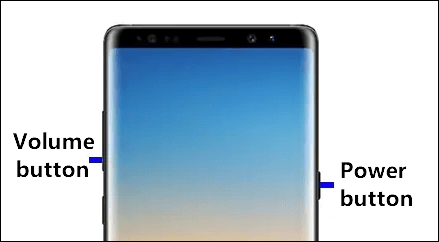
Aufrufen des Download-Modus auf LG-Telefonen mit Tasten
Wenn Sie ein LG-Benutzer sind, befolgen Sie die folgenden Schritte, um in den Android-Download-Modus zu gelangen.
Schritt 1. Schalten Sie Ihr Gerät aus.
Schritt 2. Halten Sie die Taste zum Erhöhen der Lautstärke gedrückt.
Schritt 3. Schließen Sie Ihr Telefon mit einem kompatiblen Kabel an den Computer an (Sie müssen die Lautstärketaste nach oben gedrückt halten, während Sie Ihr Telefon anschließen).
Schritt 4. Dann, Sie werden sehen, Ihr Gerät hat den Modus eingegeben. So, Sie können mit dem LG Flash-Tool zu flashen beginnen.
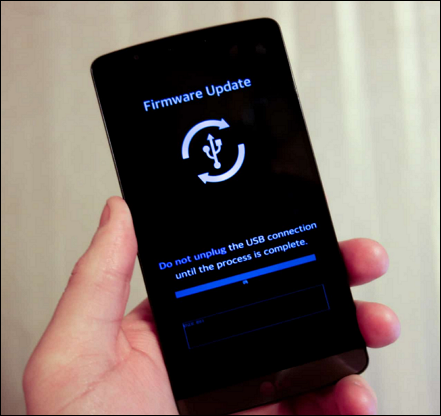
Beenden des Android-Download-Modus
Wenn Sie im Android-Download-Modus feststecken oder den Download-Modus verlassen möchten, gibt es folgende Möglichkeiten, ihn zu beenden:
1️⃣Force Starten Sie das Gerät neu: Halten Sie die Tasten "Lautstärke verringern" und "Ein/Aus" mindestens 20 Sekunden lang gedrückt, bis Sie ein Vibrieren des Telefons spüren und sich der Bildschirm ausschaltet.
Anmerkung:
Wenn das nicht funktioniert, halten Sie die Tasten Leiser + Home + Ein/Aus + Lauter für 20 Sekunden gedrückt, bis das Telefon neu startet.
2️⃣Remove und setzen Sie den Akku wieder ein: Wenn Ihr Telefon über einen herausnehmbaren Akku verfügt, nehmen Sie ihn für ein paar Minuten heraus, setzen Sie ihn dann wieder ein und starten Sie das Telefon neu.
3️⃣Use das Odin Flash Tool: Laden Sie das Odin-Tool auf Ihren Computer herunter und verbinden Sie es mit Ihrem Android-Gerät. Laden Sie die richtige Firmware für Ihr Gerätemodell herunter. Verwenden Sie Odin zum Flashen der Firmware und beenden Sie den Download-Modus.
4️⃣Power Aus und Neustart: Bei Samsung-Geräten mit Seiten-/Einschalttaste halten Sie die Tasten Lautstärke hoch und Lautstärke runter gedrückt, während Sie das Gerät einschalten und mit einem Computer verbinden. Lassen Sie die Tasten los, wenn Sie den blauen "Warn"-Bildschirm sehen, und drücken Sie dann die Lautstärke nach oben, um in den normalen Modus zu wechseln.
Schlussfolgerung
Der Android-Download-Modus ist ein leistungsfähiges Werkzeug für Benutzer, die ihre Geräte ändern oder Softwareprobleme beheben möchten. Er erfordert jedoch ein gewisses Maß an Fachwissen, da eine unsachgemäße Verwendung zu einem Bricking des Geräts führen kann. Benutzer sollten immer ihre Daten sichern, bevor sie versuchen, diesen Modus aufzurufen, und beim Flashen von Firmware oder benutzerdefinierten ROMs mit Vorsicht vorgehen.
Weitere Artikel & Tipps:
-
Kontakte vom iPhone auf den Mac übertragen (mit oder ohne iCloud)
![author-Maria]() Maria / 2025-08-28
Maria / 2025-08-28 -
Wie behebt man iOS 18 Taschenlampe nicht funktioniert - 7 einfache Wege
![author-Maria]() Maria / 2025-09-01
Maria / 2025-09-01
-
Wieso sind meine iPhone-Fotos im HEIC-Format und wie kann ich sie umwandeln?
![author-Katrin]() Katrin / 2025-08-28
Katrin / 2025-08-28 -
Wie viel Speicherplatz benötigen Sie zum Sichern des iPhone | 2024 aktualisiert
![author-Maria]() Maria / 2025-08-28
Maria / 2025-08-28

EaseUS MobiMover
- Transfer von iPhone zu iPhone
- Videos with per URL downloaden
- Daten auf iOS-Geräten verwalten
iPhone Daten übertragen